Để đổi mật khẩu router wifi tplink chúng ta phải vào tplinkwifi.net nhưng quá trình này không phải lúc nào cũng suôn sẻ. Bạn nên làm gì nếu gặp lỗi không thể truy cập tplinkwifi.net? Hãy làm theo hướng dẫn khắc phục lỗi không vào được tplinkwifi.net được chúng tôi chia sẻ bên dưới bài viết này.
Kiểm tra kết nối đến mạng wifi của router TP-link
Trước tiên, bạn cần kiểm tra kết nối mạng của bộ định tuyến TP-LINK. Nếu không kết nối được wifi TP-link thì tất nhiên bạn sẽ không thể truy cập được tên miền tplinkwifi.net .
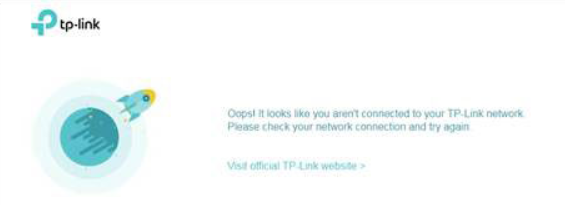
Xóa bộ đệm địa chỉ IP Public của tplinkwifi.net
Lỗi không vào được tplinkwifi.net cũng có thể do cache của trình duyệt gây ra. Hãy thử xóa cache lỗi của trình duyệt rồi truy cập lại hoặc đơn giản hơn là truy cập tplinkwifi.net bằng trình duyệt khác mà bạn không thường xuyên sử dụng (ví dụ: nếu bạn dùng Cốc Cốc thì chuyển sang Firefox hoặc Chrome)
Dùng địa chỉ IP thay vì dùng tên miền tplinkwifi.net
Địa chỉ IP dùng để truy cập vào router wifi có thể là 2 địa chỉ bên dưới hoặc địa chỉ khác tùy vào nhà sản xuất (thường được liệt kê ở mặt sau của router)
- 192.168.1.1
- 192.168.0.1
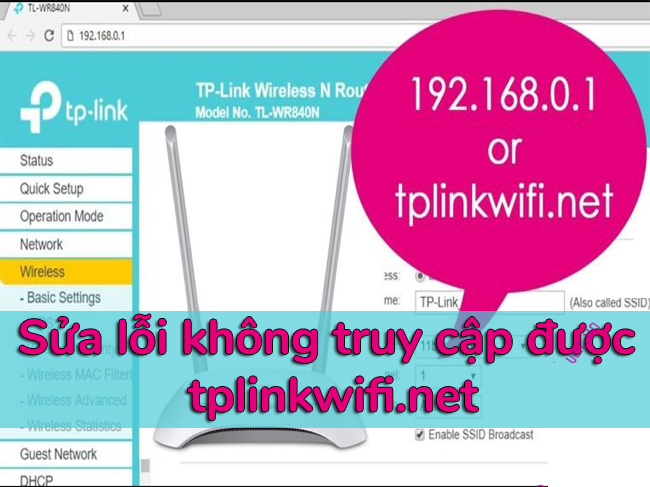
Nếu thử 2 địa chỉ IP trên mà cả địa chỉ IP ở mặt sau router lẫn modem đều không truy cập được, hãy xem cổng mặc định của máy tính là gì và bây giờ địa chỉ IP để truy cập router là cổng mặc định.
Cách hiển thị cổng mặc định như sau:
- Nhấn Window + R, gõ cmd và nhấn Enter để mở cửa sổ dòng lệnh cmd.
- Trong cửa sổ CMD, gõ lệnh sau rồi nhấn Enter trên bàn phím
- ipconfig / all
Kéo xuống tìm dòng Default Gateway, đây là địa chỉ IP bạn cần nhập vào trình duyệt để truy cập tplinkwifi.net
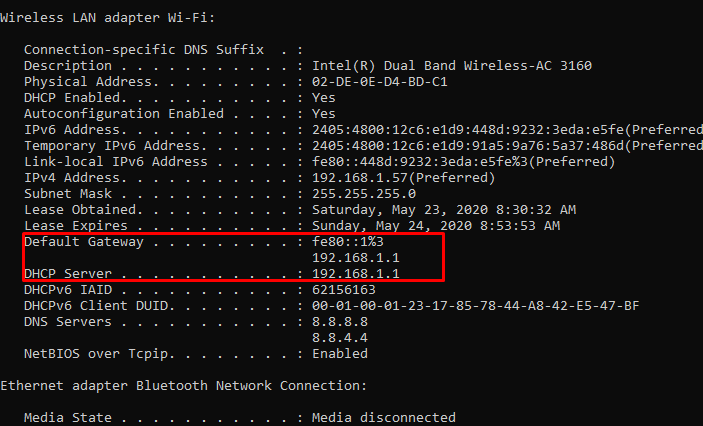
Kiểm tra các kết nối khác để sửa lỗi không truy cập được tplinkwifi
Nếu xung quanh bạn có nhiều kết nối mạng cùng lúc, hãy ngắt kết nối tất cả các kết nối và chỉ giữ lại kết nối với router qua dây hoặc wifi, sau đó thử truy cập lại tplinkwifi.net.
5. Khởi động lại bộ định tuyến và modem tplink của bạn bằng cách rút phích cắm và cắm lại hoặc nhấn nút nguồn trên bộ định tuyến.

Reset lại router
Mỗi router tplink phía sau đầu cắm cáp Lan sẽ có một lỗ nhỏ để reset. Bạn cần dùng tăm hoặc vật cứng chọc vào lỗ này và giữ trong 5 giây để reset router.
Thông thường, sau khi reset lại router, bạn có thể truy cập tplinkwifi.net như bình thường, tuy nhiên lúc này bạn sẽ cần phải cấu hình lại router tplink.
Gọi bảo hành
Nếu đã thử hết các bước mà vẫn không vào được tplinkwifi.net , hãy nhấc máy lên và gọi bảo hành hoặc mang đến cửa hàng nơi bạn mua để được bảo hành. Nếu hết bảo hành, bạn có thể vứt nó đi và mua một cái mới. Vui lòng.
Trên đây là tổng hợp các cách khắc phục lỗi không vào được tplinkwifi.net để các bạn tham khảo. Chúc các bạn sửa lỗi thành công.




